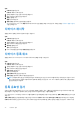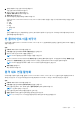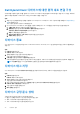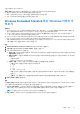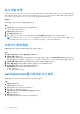Administrator Guide
Table Of Contents
- Dell Wyse Management Suite 버전 3.2 관리자 가이드
- 목차
- Wyse Management Suite 소개
- Wyse Management Suite 시작하기
- Wyse Device Agent 설치 또는 업그레이드
- Ubuntu 디바이스에 DCA-Enabler 설치 또는 업그레이드
- Wyse Management Suite를 사용하여 새 디바이스 등록 및 구성
- Wyse Management Suite를 사용하여 새 Windows Embedded Standard 디바이스 등록 및 구성
- Wyse Management Suite를 사용하여 새 ThinOS 8.x 디바이스 등록 및 구성
- Wyse Management Suite를 사용하여 새 ThinOS 9.x 디바이스 등록 및 구성
- Wyse Management Suite를 사용하여 새 Linux 또는 ThinLinux 디바이스 등록 및 구성
- Wyse Management Suite를 사용하여 새 Wyse 소프트웨어 씬 클라이언트 등록 및 구성
- Wyse Management Suite를 사용한 Dell Hybrid Client 등록 및 구성
- Wyse Management Suite를 사용한 Dell Generic Client 등록 및 구성
- Wyse Management Suite 대시보드
- 그룹 및 구성 관리
- 관리되지 않는 그룹 편집
- 기본 디바이스 정책 그룹 생성
- 사용자 정책 그룹 생성
- 전역 수준 정책 구성
- 사용자 정책 그룹 가져오기
- 그룹 제거
- 디바이스 수준 정책 구성
- 그룹 정책 내보내기
- 그룹 정책 가져오기
- ThinOS 정책 설정 편집
- ThinOS 9.x 정책 설정 편집
- Windows Embedded Standard 정책 설정 편집
- Linux 정책 설정 편집
- ThinLinux 정책 설정 편집
- Wyse 소프트웨어 씬 클라이언트 정책 설정 편집
- 클라우드 연결 정책 설정 편집
- Dell Hybrid Client 정책 설정 편집
- Dell Generic Client 정책 설정 편집
- 대량 디바이스 예외 파일 생성 및 가져오기
- 디바이스 관리
- Wyse Management Suite에 디바이스를 등록하는 방법
- Dell Hybrid Client 수동 등록
- 수동 검색 방법을 사용하여 Dell Generic Client 등록
- 수동 검색 방법을 사용하여 Dell Hybrid Client 등록
- Wyse Device Agent를 사용하여 ThinOS 디바이스 등록
- Wyse Device Agent를 사용하여 Wyse Management Suite에 Windows Embedded Standard 씬 클라이언트 등록
- Wyse Device Agent를 사용하여 Wyse Management Suite에 Wyse 소프트웨어 씬 클라이언트 등록
- Wyse Device Agent를 사용하여 ThinLinux 씬 클라이언트 등록
- FTP INI 메서드를 사용하여 ThinOS 디바이스 등록
- FTP INI 메서드를 사용하여 ThinLinux 버전 2.0 디바이스 등록
- FTP INI 메서드를 사용하여 ThinLinux 버전 1.0 디바이스 등록
- DHCP 옵션 태그를 사용하여 디바이스 등록
- DNS SRV 레코드를 사용하여 디바이스 등록
- 필터를 사용하여 디바이스 검색
- 디바이스 페이지에서 필터 저장
- 디바이스 상태 쿼리
- 디바이스 잠금
- 디바이스 재시작
- 디바이스 등록 취소
- 등록 유효성 검사
- 디바이스를 출고 시 기본 설정으로 재설정
- 디바이스 페이지에서 그룹 할당 변경
- 디바이스로 메시지 전송
- Wake On LAN 명령
- 디바이스 세부 정보 보기
- 디스플레이 매개변수 보기
- 가상 NIC 세부 정보 보기
- BIOS 세부 정보 보기
- 디바이스 요약 관리
- 시스템 정보 보기
- 디바이스 이벤트 보기
- 설치된 애플리케이션 보기
- 씬 클라이언트 이름 바꾸기
- 원격 섀도 연결 활성화
- Dell Hybrid Client 디바이스에 대한 원격 섀도 연결 구성
- 디바이스 종료
- 디바이스 태그 지정
- 디바이스 규정 준수 상태
- Windows Embedded Standard 또는 ThinLinux 이미지 가져오기
- 로그 파일 요청
- 디바이스 문제 해결
- Dell Hybrid Client를 이미지로 다시 설치
- Dell Generic Client를 하이브리드 클라이언트로 변환
- Dell Hybrid Client용 구성 사용자 인터페이스 패키지 가져오기
- Dell Hybrid Client를 출고 시 설정으로 재설정
- 디바이스의 대량 그룹 변경
- Wyse Management Suite에 디바이스를 등록하는 방법
- 앱 및 데이터
- 애플리케이션 정책
- 씬 클라이언트 애플리케이션 인벤토리 구성
- Wyse 소프트웨어 씬 클라이언트 애플리케이션 인벤토리 구성
- 표준 애플리케이션 정책을 생성하여 씬 클라이언트에 배포
- 표준 애플리케이션 정책을 생성하여 Wyse 소프트웨어 씬 클라이언트에 배포
- 표준 애플리케이션 정책을 사용하여 Citrix StoreFront에 대해 SSO(Single Sign-on) 활성화
- 고급 애플리케이션 정책을 생성하여 씬 클라이언트에 배포
- 고급 애플리케이션 정책을 생성하여 Wyse 소프트웨어 씬 클라이언트에 배포
- 표준 애플리케이션 정책 생성 및 Dell Hybrid Client에 배포
- 고급 애플리케이션 정책 생성 및 Dell Hybrid Client에 배포
- 표준 애플리케이션 정책 생성 및 Dell Generic Client에 배포
- 고급 애플리케이션 정책 생성 및 Dell Generic Client에 배포
- 이미지 정책
- 파일 리포지토리 관리
- 애플리케이션 정책
- 규칙 관리
- 작업 관리
- 이벤트 관리
- 사용자 관리
- 포털 관리
- Dell Wyse 5070 디바이스 및 Dell Ubuntu Generic Client를 Dell Hybrid Client로 변환
- 보안 구성
- Teradici 디바이스 관리
- 라이선스 구독 관리
- Firmware upgrade
- 원격 리포지토리
- Windows Embedded Standard WDA 및 Dell Hybrid Client DCA에 대한 프록시 지원
- 디바이스 문제 해결
- FAQ(자주하는 질문)
로그 파일 요청
Windows Embedded Standard, ThinOS 및 ThinLinux 디바이스에서 디바이스 로그를 요청할 수 있습니다. ThinOS 디바이스에서는 시스
템 로그를 업로드합니다. Windows Embedded Standard에서는 Wyse Device Agent 로그 및 Windows 이벤트 뷰어 로그를 업로드합니
다. Linux 또는 ThinLinux에서는 Wyse Device Agent 로그 및 시스템 로그를 업로드합니다.
전제조건
로그 파일을 가져오려면 디바이스를 활성화해야 합니다.
단계
1. 디바이스 페이지로 이동하여 특정 디바이스를 클릭합니다.
디바이스 세부 정보가 표시됩니다.
2. 디바이스 로그 탭을 클릭합니다.
3. 로그 파일 요청을 클릭합니다.
4. 로그 파일을 Wyse Management Suite 서버에 업로드한 후에 여기를 클릭 링크를 클릭하고 로그를 다운로드합니다.
노트: 디바이스 로그는 Hostname-timestamp 형식입니다. Dell Hybrid Client, Linux 또는 ThinLinux는 로그 파일을 .tar 형
식으로 업로드하고, Windows 또는 ThinOS 9.x 시스템은 로그 파일을 .zip 형식으로 업로드합니다.
디바이스 문제 해결
디바이스 페이지를 사용하여 문제 해결 정보를 보고 관리할 수 있습니다.
단계
1. 디바이스 세부 정보 페이지에서 문제 해결 탭을 클릭합니다.
2. 스크린샷 요청을 클릭합니다.
클라이언트 권한 유무와 상관없이 씬 클라이언트의 스크린샷을 캡처할 수 있습니다. 사용자 동의 필요 확인란을 선택할 경우 클
라이언트에 메시지가 표시됩니다. 이 옵션은 Windows Embedded Standard, Linux 및 ThinLinux 디바이스에만 적용할 수 있습니다.
3. 프로세스 목록 요청을 클릭하여 씬 클라이언트에서 실행 중인 프로세스 목록을 확인합니다.
4. 서비스 목록 요청을 클릭하여 씬 클라이언트에서 실행 중인 서비스 목록을 확인합니다.
5. 모니터링 시작을 클릭하여 성능 메트릭 콘솔에 액세스합니다.
성능 메트릭 콘솔에 다음과 같은 세부 정보가 표시됩니다.
● 최근 1분 평균 CPU
● 최근 1분 평균 메모리 사용량
Dell Hybrid Client를 이미지로 다시 설치
명령을 전송하여 Dell Hybrid Client를 이미지로 다시 설치할 수 있습니다.
단계
1. 디바이스를 클릭합니다.
디바이스 페이지가 표시됩니다.
2. 필터를 적용하여 기본 설정 디바이스를 찾습니다.
3. 해당 디바이스의 확인란을 선택합니다.
4. 기타 작업 드롭다운 메뉴에서 이미지로 다시 설치를 클릭합니다.
알림 창이 표시됩니다.
5. 명령 전송을 클릭합니다.
이 작업은 디바이스에 대한 복구 이미지 기능을 수행합니다.
70 디바이스 관리